Objekti kloonimine CoelDrawis (Corel Draw Graphics Suite)

- 666
- 76
- Jean Kihn
CoreldDraw graafikakomplekt - professionaalne graafiline disainitarkvara, sisaldab otse Corel Draw graafilise redigeerijat ja mitmeid abirakendusi graafika ja fotoga töötamiseks. Coreli kasutatakse peamiselt vektorpiltide, näiteks logode, bännerite, embleemide, ettevõtte identiteedi, reklaamiplakatite jms loomiseks. D. Kujutise elementidega töötades on vaja mitu rutiinset toimingut liikuda, dubleerida, redigeerida, kloonida. Mõelge, kuidas objekti südamikus kloonida.

Siit saate teada, kuidas CORELDRAW -is objekti õigesti kloonida
Iga graafilise kujunduse keeruline muster koosneb paljudest elementidest, mis on sageli üksteise koopiad. Näiteks kui loote pildi sügavuse ja mahu mõjuga või joonistate paljude väikeste tähtede tausta. Iga kord uue figuuri loomine, rakendage redigeerimisvormid, värvid on väga ebamugav. Seetõttu lõid Koliprogrammi arendajad töö lihtsustamiseks mitu tööriista.
Programmi võimalused töö tellimiseks
Programmi Corel Draw objekte nimetatakse mis tahes loodud elementideks, olgu need siis arvud, jooned, tekst. Igaüks neist saab muuta kontuuri kuju, suurust, värvi, täidise tüüpi, rakendada mitmesuguseid efekte. Samuti saate liikuda, kustutada, kopeerida. On olemas toimingute rühm, mis võimaldab teil sujuvamaks muuta joonise paljude identsete osadega:
- Kopeerimine - identne teabe kopeerimisega mis tahes tarkvaratootes. Me ei kirjelda üksikasjalikult, kuidas Coelesse kopeerida. Selleks on olemas Windowsi Ctrl+C võtmekombinatsiooni standard, samuti menüü Element Element. Meeskond kirjutab andmed lõikelauale, mille järel sisestab koopia meie dokumenti või muule.
- Dubleerimine - koopia kiire loomine ilma lõikelaua kasutamata. Sel juhul saate määrata duplikaadi nihke parameetrid originaali suhtes.
- Kloonimine - spetsiaalse objekti klooni loomine. Kaalume seda toimingut allpool üksikasjalikumalt.
- Muud kiire kopeerimistoimingud. On teatud võtmekombinatsioone, mis esindavad mitut viisi objekti tuumas kopeerimiseks ilma täiendavaid parameetreid ja kirjeid vahetuspuhvris kasutamata. Näiteks lünga vajutamisel looge originaali peal duplikaat.
Kloonimine
Algselt ilmus see termin bioloogias ja määras taimede ja loomade absoluutselt geneetiliselt identsete organismide loomise. Seejärel hakkasid programmeerijad seda sõna sageli kasutama, tähistades neid identsete kopeerimise andmete erinevaid protseduure. Seal oli ka graafilise disaini kloonide koht.
Mis juhtub, kui pildi tavaline koopia? Sama graafiline element ilmub meie joonisel. Kloonimisel on oluline omadus. Kloonitud element pole mitte ainult originaaliga väljastpoolt sama, vaid ka programmiliselt ühendatud. Stardiobjekti mis tahes muutuse korral rakendatakse samad toimingud automaatselt koopiale.
Mõelge, kuidas objekti südamikus kloonida:
- Loome elemendi, mida tahame levitada.
- Ilma sellest tühjenemist eemaldamata läheme üksusele "Redigeeri", klõpsake "kloonimine". Selle vaiketööriista kuum võti pole esitatud.
- Näete, et selle koopia ilmus figuuri peal. Koht, kus see peaks teie joonisel asuma.
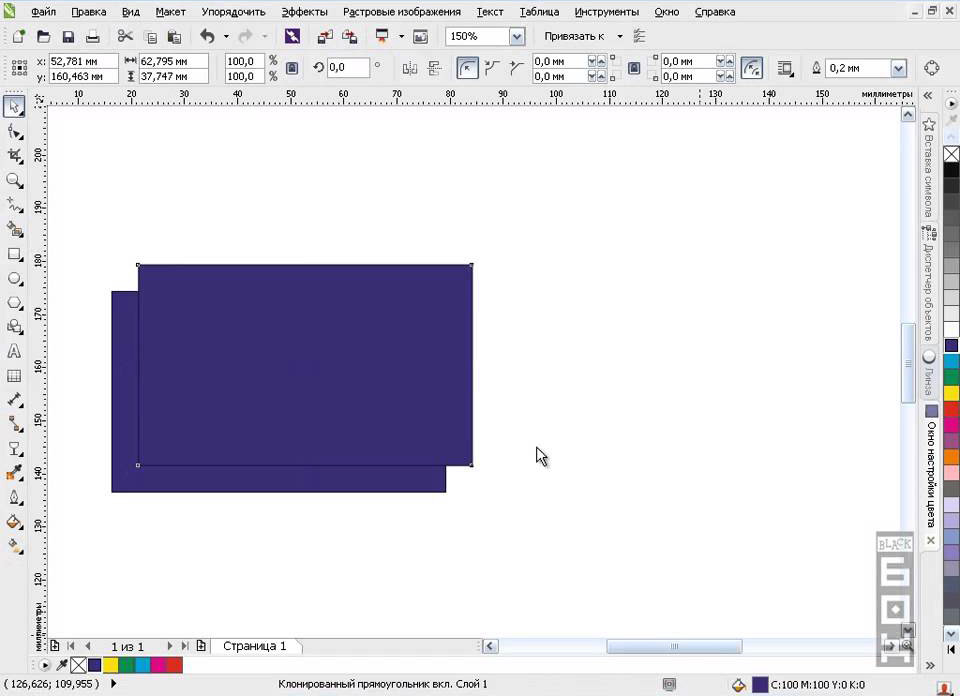
Selline on lihtne kloonimisprotseduur, mida saab edasi teha? Me muudame originaali, joonistame selle oma loominguliste ideede järgi ja näeme, et samad toimingud rakendatakse ka kõigi koopiate suhtes. Väga mugav funktsioon. Pealegi, kui originaali kustutate, eemaldatakse ka kõik koopiad.
Ärge unustage, mis sõltub. Kui viime läbi klooniga mõned toimingud, näiteks muutust suuruse või kujuga, siis kaob ühendus originaaliga. Sellest saab lihtsalt iseseisev objekt ja ei reageeri enam originaali muutusele.
Nüüd teate, kuidas koreli graafilises toimetajas saate kloonida mis tahes objekti ja teha muudatusi kõigi elementidega, mitte luua arvukalt koopiaid ja neid kõiki redigeerida. Kui teil on selle funktsiooni rakendamise kohta huvitavaid ideid, jagage kommentaare meie ressursi kasutajatega.
- « Arvutihiire lammutamine ja remont
- Kuidas nautida teleri vaatamist projektoril - mida on vaja õigeks ühenduseks »

